Woran könnte es liegen, dass sich Viber in Windows 11 oder Windows 10 nicht öffnen lässt-
Aktualisiert Marsch 2023: Erhalten Sie keine Fehlermeldungen mehr und verlangsamen Sie Ihr System mit unserem Optimierungstool. Holen Sie es sich jetzt unter - > diesem Link
- Downloaden und installieren Sie das Reparaturtool hier.
- Lassen Sie Ihren Computer scannen.
- Das Tool wird dann deinen Computer reparieren.
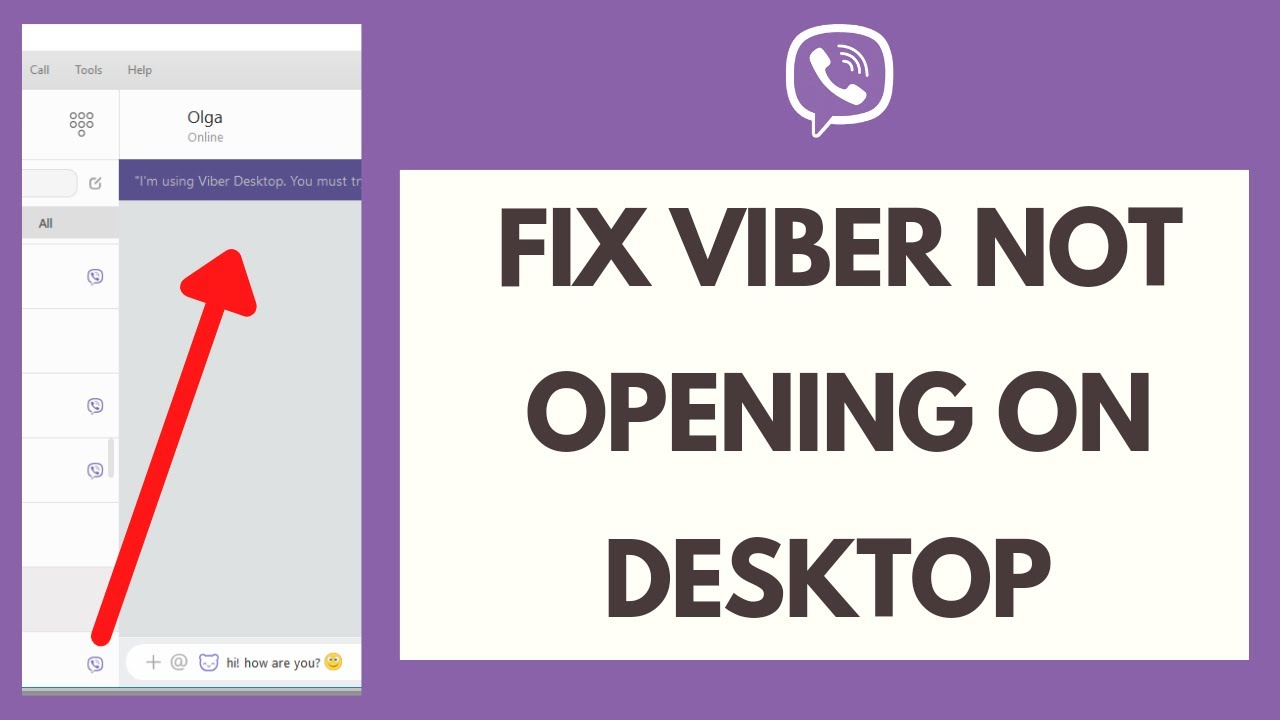
Dies ist eine häufig gestellte Frage, auf die es mehrere mögliche Antworten gibt.Im Folgenden finden Sie sieben mögliche Lösungen für dieses Problem.
- Überprüfen Sie Ihre Internetverbindung: Einer der häufigsten Gründe, warum Viber auf Ihrem Windows-Gerät nicht geöffnet werden kann, ist eine instabile Internetverbindung.Bevor Sie eine der anderen Lösungen ausprobieren, sollten Sie sicherstellen, dass Sie eine stabile Internetverbindung haben.Wenn Sie WiFi verwenden, versuchen Sie, näher an den Router heranzurücken oder eine Verbindung zu einem anderen WiFi-Netzwerk herzustellen.
- Starten Sie Ihr Gerät neu: Wenn Viber vorher gut funktioniert hat, aber plötzlich nicht mehr funktioniert, kann ein Neustart des Geräts das Problem beheben.Schalten Sie Ihr Gerät einfach aus und dann wieder ein.
- Viber aktualisieren: Ein weiterer häufiger Grund dafür, dass sich Viber nicht richtig öffnet, ist, dass Sie eine veraltete Version der App verwenden.Um dies zu beheben, aktualisieren Sie Viber einfach auf die neueste Version aus dem Windows Store (für Windows-Geräte) oder von der offiziellen Viber-Website (für alle anderen Geräte).
- Viber neu installieren: In einigen Fällen kann die Deinstallation und anschließende Neuinstallation von Viber das Problem beheben, das dazu führt, dass es auf Ihrem Gerät nicht richtig funktioniert.Gehen Sie dazu zu „Einstellungen -> Apps -> Apps verwalten“ (unter Windows , suchen Sie „Viber“ in der Liste der installierten Apps, klicken Sie darauf und wählen Sie „Deinstallieren“. Sobald Viber deinstalliert wurde, installieren Sie es erneut aus dem Windows Store (für Windows-Geräte) oder von der offiziellen Viber-Website (für alle anderen Geräte).
- Suchen Sie nach Updates für Windows: Es ist auch möglich, dass es ein Problem mit Ihrer Windows-Version gibt, das zu Problemen bei der korrekten Ausführung von Viber führt.Um nach Windows-Updates zu suchen, öffnen Sie die Einstellungen-App und gehen Sie zu „Update & Sicherheit -> Nach Updates suchen“.Installieren Sie alle verfügbaren Updates und versuchen Sie dann erneut, Viber zu starten.
- Deaktivieren Sie Antiviren-Software vorübergehend: In manchen Fällen kann Sicherheitssoftware wie Antivirenprogramme das ordnungsgemäße Funktionieren von Anwendungen wie 7Vibers beeinträchtigen. Versuchen Sie, Ihre Antiviren-Software vorübergehend zu deaktivieren, um zu sehen, ob 7Vibers dann wieder ordnungsgemäß funktioniert.
Wie kann ich mein Viber reparieren, wenn es sich in Windows 11 oder Windows 10 nicht öffnen lässt?
Wichtige Hinweise:
Mit diesem Tool können Sie PC-Problemen vorbeugen und sich beispielsweise vor Dateiverlust und Malware schützen. Außerdem ist es eine großartige Möglichkeit, Ihren Computer für maximale Leistung zu optimieren. Das Programm behebt häufige Fehler, die auf Windows-Systemen auftreten können, mit Leichtigkeit - Sie brauchen keine stundenlange Fehlersuche, wenn Sie die perfekte Lösung zur Hand haben:
- Schritt 1: Laden Sie das PC Repair & Optimizer Tool herunter (Windows 11, 10, 8, 7, XP, Vista - Microsoft Gold-zertifiziert).
- Schritt 2: Klicken Sie auf "Scan starten", um Probleme in der Windows-Registrierung zu finden, die zu PC-Problemen führen könnten.
- Schritt 3: Klicken Sie auf "Alles reparieren", um alle Probleme zu beheben.
- Überprüfen Sie Ihre Internetverbindung: Einer der häufigsten Gründe, warum Viber auf Ihrem Windows-Gerät nicht geöffnet werden kann, ist eine instabile Internetverbindung.Bevor Sie eine der anderen Lösungen ausprobieren, sollten Sie sicherstellen, dass Sie eine stabile Internetverbindung haben.Wenn Sie WiFi verwenden, versuchen Sie, näher an den Router heranzurücken oder eine Verbindung zu einem anderen WiFi-Netzwerk herzustellen.
- Starten Sie Ihr Gerät neu: Wenn Viber vorher gut funktioniert hat, aber plötzlich nicht mehr funktioniert, kann ein Neustart des Geräts das Problem beheben.Schalten Sie Ihr Gerät einfach aus und dann wieder ein.
- Viber aktualisieren: Ein weiterer häufiger Grund dafür, dass sich Viber nicht richtig öffnet, ist, dass Sie eine veraltete Version der App verwenden.Um dies zu beheben, aktualisieren Sie Viber einfach auf die neueste Version aus dem Windows Store (für Windows-Geräte) oder von der offiziellen Viber-Website (für alle anderen Geräte).
- Viber neu installieren: In einigen Fällen kann die Deinstallation und anschließende Neuinstallation von Viber das Problem beheben, das dazu führt, dass es auf Ihrem Gerät nicht richtig funktioniert.Gehen Sie dazu zu „Einstellungen -> Apps -> Apps verwalten“ (unter Windows , suchen Sie „Viber“ in der Liste der installierten Apps, klicken Sie darauf und wählen Sie „Deinstallieren“. Sobald Viber deinstalliert wurde, installieren Sie es erneut aus dem Windows Store (für Windows-Geräte) oder von der offiziellen Vibersite (für alle anderen Geräte).
- Suchen Sie nach Updates für Windows: Es ist auch möglich, dass es ein Problem mit Ihrer Windows-Version gibt, das die ordnungsgemäße Ausführung von Vibere behindert.Um zu prüfen, ob Updates für Windows verfügbar sind, öffnen Sie die Einstellungen und suchen Sie nach Updates。 Installieren Sie alle verfügbaren Updates und führen Sie Vibere erneut aus.
Warum öffnet sich mein Viber nicht in Windows 11 oder Windows 10?
Ein möglicher Grund, warum Viber auf Ihrem Windows-Gerät nicht geöffnet werden kann, ist eine veraltete Version der App.Um dies zu beheben, aktualisieren Sie Viber einfach auf die neueste Version aus dem Windows Store (für Windows 10-Geräte) oder von der offiziellen Viber-Website (für alle anderen Geräte).
Gibt es eine Möglichkeit, Probleme mit Viber zu beheben, wenn es sich in Windows 11 oder Windows 10 nicht öffnen lässt?
Ja, es gibt verschiedene Möglichkeiten zur Fehlerbehebung bei Viber, wenn es sich auf deinem Windows-Gerät nicht öffnen lässt.Sie können versuchen, Ihr Gerät neu zu starten, um zu sehen, ob das Problem dadurch behoben wird.Eine andere Möglichkeit besteht darin, nach Updates für Windows zu suchen und alle verfügbaren Updates zu installieren.Wenn das nicht funktioniert, können Sie versuchen, Ihre Antiviren-Software vorübergehend zu deaktivieren, um zu sehen, ob Viber dann wieder richtig funktioniert.
Was sollte ich tun, wenn mein Viber weder in Windows 11 noch in Windows 10 geöffnet wird?
Wenn Ihr Viber entweder in Windows nicht geöffnet wird
- r Windows 10, kann es an einem Problem mit der App liegen.Versuchen Sie eine der folgenden Korrekturen:
- Starten Sie Ihr Gerät neu: Wenn Viber vorher gut funktioniert hat, aber plötzlich nicht mehr funktioniert, kann ein Neustart des Geräts das Problem beheben.Schalten Sie Ihr Gerät einfach aus und dann wieder ein.
- Viber aktualisieren: Ein weiterer häufiger Grund dafür, dass sich Viber nicht richtig öffnen lässt, ist, dass Sie eine veraltete Version der App verwenden.Um dies zu beheben, aktualisieren Sie Viber einfach auf die neueste Version aus dem Windows Store (für Windows-Geräte) oder von der offiziellen Viber-Website (für alle anderen Geräte).
- Viber neu installieren: In einigen Fällen kann die Deinstallation und anschließende Neuinstallation von Viber das Problem beheben, das dazu führt, dass es auf Ihrem Gerät nicht richtig funktioniert.Gehen Sie dazu zu „Einstellungen -> Apps -> Apps verwalten“ (unter Windows , suchen Sie „Viber“ in der Liste der installierten Apps, klicken Sie darauf und wählen Sie „Deinstallieren“. Sobald Viber deinstalliert wurde, installieren Sie es erneut aus dem Windows Store (für Windows-Geräte) oder von der offiziellen Vibersite (für alle anderen Geräte).
Wie kommt es, dass sich mein Viber weder unter Windows 11 noch unter Windows 10 öffnen lässt?
Es könnte ein paar Gründe geben, warum Viber weder unter Windows 11 noch unter Windows 10 geöffnet werden kann.Eine Möglichkeit ist, dass Sie nicht die neueste Version der App installiert haben.Sie können Viber über den Windows Store (für Windows 10-Geräte) oder über die offizielle Viber-Website (für alle anderen Geräte) aktualisieren. Eine andere Möglichkeit ist, dass es ein Problem mit Ihrer Internetverbindung gibt.Bevor Sie eine der anderen Lösungen ausprobieren, sollten Sie sicherstellen, dass Sie eine stabile Internetverbindung haben.Wenn Sie WiFi verwenden, versuchen Sie, näher an den Router heranzurücken oder eine Verbindung zu einem anderen WiFi-Netzwerk herzustellen.
Wo kann ich Hilfe finden, um mein Problem zu beheben, dass sich Viber auf einer der beiden Windows-Versionen nicht öffnet?
- Wenn du Windows 10 verwendest, versuche, im Startmenü oder in der Suchleiste nach „Viber-Hilfe“ zu suchen.
- Wenn du eine andere Windows-Version verwendest, versuche, bei Google nach „Viber-Support“ zu suchen oder den Viber-Kundendienst zu kontaktieren.
Wie kann ich sicherstellen, dass Viber das nächste Mal geöffnet wird, wenn ich es auf einer dieser Plattformen – Windows 11 oder Widows 10 – verwende?
- Stellen Sie sicher, dass Sie die neueste Version von Viber verwenden: Um grundlegende Probleme mit Viber zu beheben, stellen Sie sicher, dass Sie die neueste Version entweder aus dem Windows Store (für Windows-Geräte) oder von der offiziellen Viber-Website (für alle anderen Geräte) verwenden.
- Starten Sie Ihr Gerät neu: Wenn Viber vorher gut funktioniert hat, aber plötzlich nicht mehr funktioniert, kann ein Neustart des Geräts das Problem beheben.Schalten Sie Ihr Gerät einfach aus und dann wieder ein.
- Viber aktualisieren: Ein weiterer häufiger Grund dafür, dass sich Viber nicht richtig öffnen lässt, ist, dass Sie eine veraltete Version der App verwenden.Um dies zu beheben, aktualisieren Sie Viber einfach auf die neueste Version aus dem Windows Store (für Windows-Geräte) oder von der offiziellen Viber-Website (für alle anderen Geräte).
- Viber neu installieren: In einigen Fällen kann die Deinstallation und anschließende Neuinstallation von Viber das Problem beheben, das dazu führt, dass es auf Ihrem Gerät nicht richtig funktioniert.Gehen Sie dazu zu „Einstellungen -> Apps -> Apps verwalten“ (unter Windows , suchen Sie „Viber“ in der Liste der installierten Apps, klicken Sie darauf und wählen Sie „Deinstallieren“. Sobald 7Vibers deinstalliert wurde, installieren Sie es erneut aus dem Windows Store (für Windows-Geräte) oder von der offiziellen VIBER-Website (für alle anderen Geräte).
Nachdem ich das Problem, warum myViber nicht geöffnet werden konnte, behoben habe, kann ich ältere Versionen dieses Programms weiterhin auf verschiedenen Betriebssystemen verwenden?
Ja, Sie können ältere Versionen von 7Viber weiterhin auf verschiedenen Betriebssystemen verwenden.Wir empfehlen Ihnen jedoch, wann immer möglich auf die neueste Version von 7Viber zu aktualisieren, um eine optimale Leistung zu gewährleisten.
Wenn keiner der oben genannten Schritte funktioniert, was sollte dann getan werden, um viber auf diesen neueren Versionen von Windows wieder zum Laufen zu bringen?
Es gibt verschiedene Möglichkeiten, um Viber unter neueren Versionen von Windows wieder zum Laufen zu bringen.Bei einigen dieser Schritte müssen Sie die App deinstallieren und neu installieren, bei anderen müssen Sie sie nur aktualisieren.Im Folgenden werden einige der gängigsten Lösungen vorgestellt:
- Deinstallieren Sie Viber und installieren Sie es dann neu: Dies ist eine der häufigsten Lösungen und erfordert in der Regel nur eine einfache Deinstallation, gefolgt von einer Installation aus dem Windows Store (für Windows-Geräte) oder von der offiziellen Viber-Website (für alle anderen Geräte).
- Viber aktualisieren: Wenn Sie eine veraltete Version von Viber verwenden, kann eine Aktualisierung das Problem beheben.Gehen Sie dazu einfach in den Windows Store (für Windows-Geräte) oder auf die offizielle Viber-Website (für alle anderen Geräte) und laden Sie die neueste Version herunter.
- Suchen Sie nach Updates für Windows: Es ist auch möglich, dass es ein Problem mit Ihrer Windows-Version gibt, das zu Problemen bei der korrekten Ausführung von Viber führt.Um nach Windows-Updates zu suchen, öffnen Sie die Einstellungen-App und gehen Sie zu „Update & Sicherheit -> Nach Updates suchen“.Installieren Sie alle verfügbaren Updates und versuchen Sie dann erneut, Viber zu starten.
- Deaktivieren Sie Antiviren-Software vorübergehend: In manchen Fällen kann Sicherheitssoftware wie Antivirenprogramme das ordnungsgemäße Funktionieren von Anwendungen wie 7Vibers beeinträchtigen. Versuchen Sie, Ihre Antivirensoftware vorübergehend zu deaktivieren, um zu sehen, ob 7Vibeerts dann wieder ordnungsgemäß funktioniert.
- Führen Sie Diagnosetools aus: Wenn keiner dieser Schritte funktioniert, kann es hilfreich sein, Diagnosetools auszuführen, um das Problem zu ermitteln.Es gibt verschiedene Diagnosetools, die verwendet werden können, darunter das Microsoft-eigene System Diagnostic Toolkit (SDK), das unter https://developer.microsoft.com/en-us/windows/apps/system-diagnostic-toolkit/ heruntergeladen werden kann.
- Kontaktieren Sie den Support: Wenn keiner dieser Schritte funktioniert, ist es am besten, den Support zu kontaktieren.

